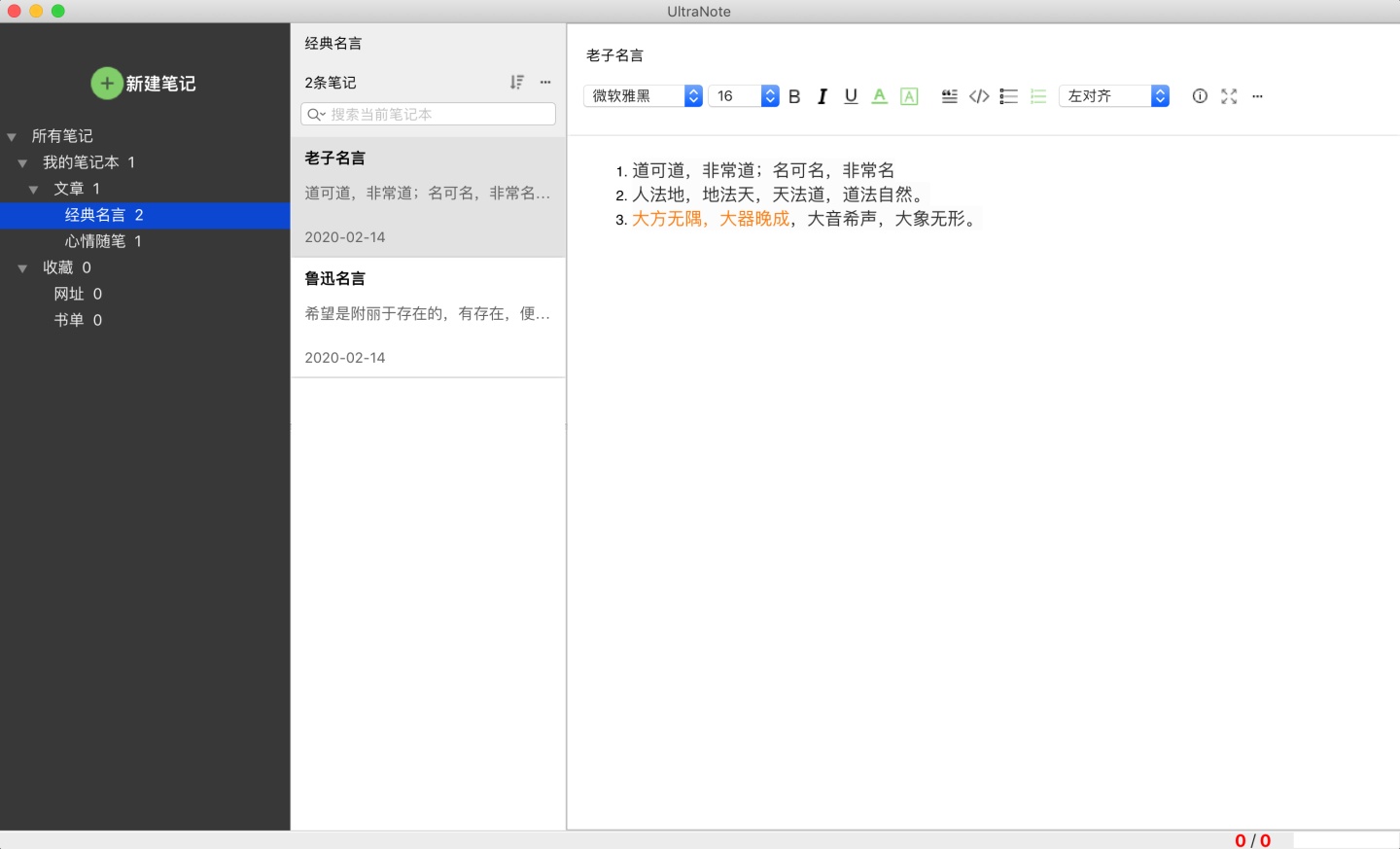
我们已经完成了基本的编辑器,运行之后的界面如下图所示。

最终的界面则是这样。
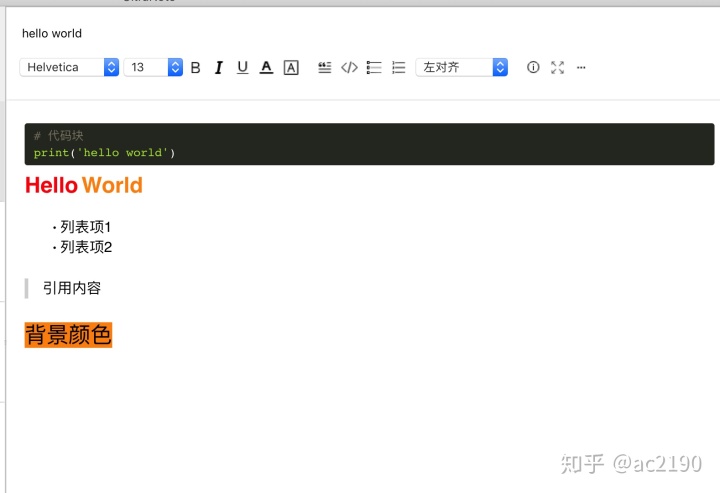
一个明显的区别就是:第一幅图中,编辑器工具栏是包含在网页里面的,没有像第二幅图中那样通过wxPython构建的。
除了界面上的明显区别以外,还有一个严重的问题需要解决:编辑器页面在Windows系统上无法正常显示。这是因为 wx.html2.webview 组件在Windows上模拟了IE7浏览器,而我们使用的Quill编辑器并不支持IE7。
一些解决方案
所以如果我们选择一个可以支持IE7的web编辑器组件,Windows系统上应该就可以正常显示了。还有个思路是,通过修改注册表让 webview 组件模拟IE10浏览器,这样看起来也可以。
上面的两种思路似乎能够解决当下的问题,但因为受限于 webview 组件,我们无法直接和网页通信,例如获取编辑器内容这个需求就不能很好满足,为什么需要获取编辑器内容呢?因为这个笔记本应用需要对笔记进行管理,这些笔记在编辑之后当然需要保存下来。
webview确实提供了一些基本的API,例如获取网页源码,并能够产生网页标题变化的事件。我们能够根据这些API来获取编辑器内容,思路很简单:当编辑器编辑的时候,我们会把编辑器的内容同步到网页标题,也就是 title 节点上,这时webview会发出标题变化的事件,我们监听这个事件来获取对应的title内容,也就获取到了编辑器的内容。
但这样做会有问题,一方面是如果编辑器内容里含有代码块的话,代码块里面一般会含有很多空格,例如代码缩进就会产生空格,而根据HTML的规范,标题将自动移除多余的空格,这就会造成代码块格式混乱。另外如果我们要实现原生的编辑器工具栏,必然要涉及到和网页通信,例如点击工具栏的列表按钮,会在网页当前光标的位置生成一个列表项,这就涉及到了Python和JavaScript的通信。
那么是否可以使用向服务器通信的方式呢?应该是可以的,例如开一个本地的HTTP服务器,网页内部就能通过Ajax请求来进行数据交换。这种思路是可以的,但为了从根本上解决这个问题,并且为了简化数据传递开销,我们引入CEFPython来替换掉wxPython提供的webview组件。
引入CEF Python
CEF的全称是 Chromium Embedded Framework,是一个可以将Chromium浏览器嵌入到应用程序里面的框架。cefpython的项目地址是cefpython,它是基于CEF的Python绑定实现。
通过使用CEF Python来替代原生的 wx.html2.webview,浏览器渲染能够保持一致性,就可以达到在不同系统下相同的浏览体验,更为重要的是,CEF Python让Python和JavaScript的通信更加简单了,我们能够在Python代码里面执行JavaScript函数,也可以在JavaScript里面调用Python方法。
CEFPython的用法整体而言比较简单,但也要注意多平台兼容性的问题,接下来我们将使用它来显示编辑器页面。
首先安装 cefpython。
cefpython3安装好了之后,我们在项目的 views 目录下新建一个 webview.py 文件,用于替代之前使用的 wx.html2.webview 组件。
代码如下:
import 在 _init_cef 方法中,通过 sys.excepthook = cef.ExceptHook 使得当程序出现异常时,CEF的子进程能够正常的退出。接着通过 wx.Platform 判断当前系统并进行专门的处理,保证了兼容性。最后通过 cef.Initialize 方法初始化了CEF框架。
接下来在 _init_browser 方法里面,通过 cef.CreateBrowserSync 方法创建了一个浏览器对象。
最后在 _init_event 方法里面,绑定了CEF正常运行所必须的事件处理方法。cefpython也有自己的事件循环,通过 MessageLoopWork() 方法来启用。
上述的这些代码参考了cefpython的wxPython示例代码,更加详细的用法参考项目主页的文档。
加载编辑器网页
通过cefpython我们实现了一个全平台兼容的浏览器组件,接下来让它来加载编辑器页面。
在前面的 _init_ 方法里面,我们创建了一个 browser 对象,调用它的 LoadUrl 方法即可加载网页,例如:self.browser.LoadUrl('https://www.zhihu.com') 就可以加载知乎首页。
为了简化调用,我们定义一个 load_url 方法,编辑 views / webview.py 文件。
def 接下来编辑 views / text_editor.py 文件,作如下修改。
首先引入刚刚创建的 Webview 组件,移除之前的 wx.html2。(灰色表示删除,绿色表示新增)

接着更新 webview 对象。

可以发现,通过组件化开发,代码变更就比较方便了。
接着运行 main.py 文件,可以看到编辑器网页正常显示。
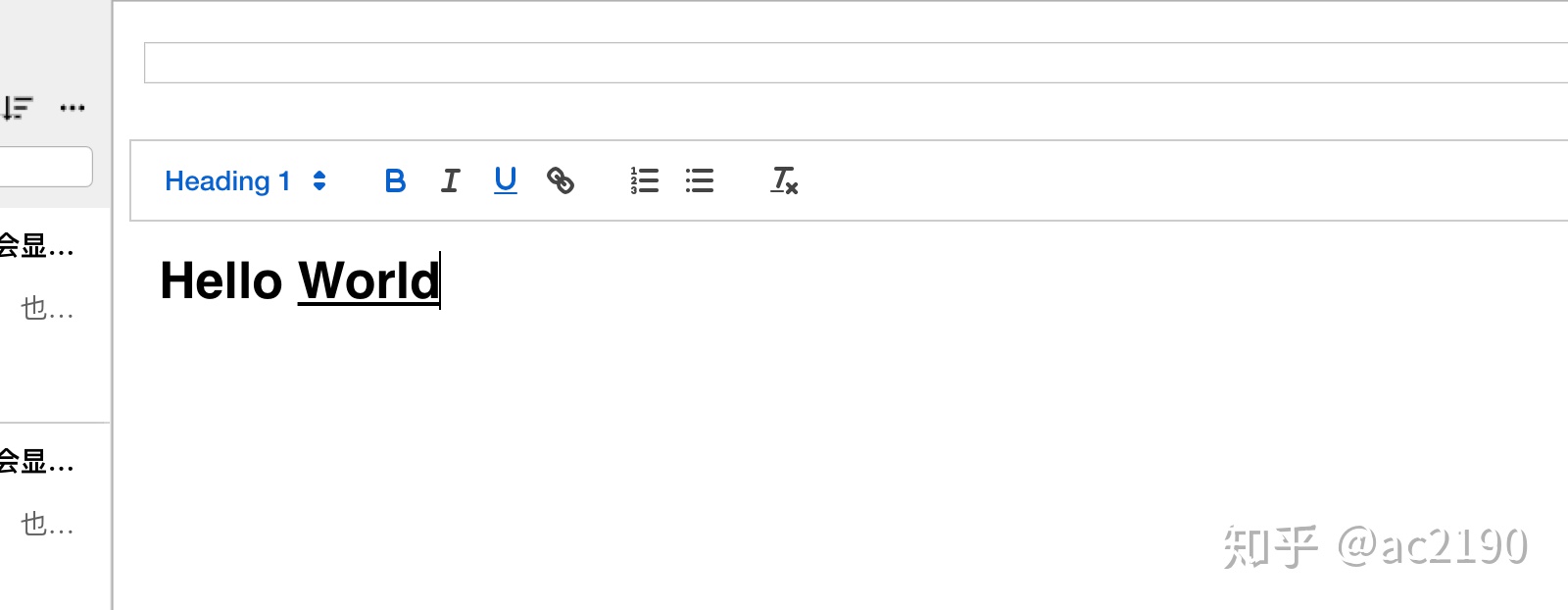
并且在Windows系统上也能够正常显示出来。
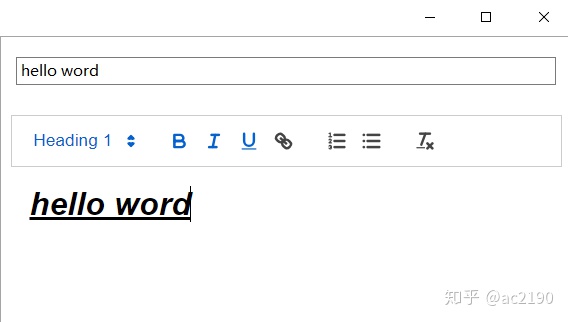
总结
借助 cefpython 可以实现跨平台的web页面渲染体验,于是我们封装了一个 webview 组件,编辑器页面可以正常显示了。
目前编辑器的工具栏是由web页面提供的,我们将在后面的文章中实现原生的编辑器工具栏,其中会涉及到 Quill 编辑器的相关API以及 cefpython 的JavaScript绑定功能。工具栏完成之后,将连接数据库,并逐渐实现笔记本应用的常见功能。




















 1557
1557

 被折叠的 条评论
为什么被折叠?
被折叠的 条评论
为什么被折叠?








